LINE 登出後資料會不見嗎?教你如何備份與安全登出 LINE 帳號
Barbara Wagner/ 2024-10-17 / LINE
不論是更換手機、重設裝置,還是為了整理多餘的登入帳號,許多人都會面臨需要登出 LINE 的情況。但這時總免不了擔心:LINE 登出資料會不見嗎?誰也不想因為一次不小心的登出而錯失和朋友的美好回憶,對吧?
其實,只要正確掌握備份技巧和帳號設定,一切都能輕鬆搞定!本篇文章將帶你深入了解 LINE 登出機制、備份方法,以及如何在需要時快速還原資料。學會這些技巧,你就能安全管理 LINE 帳號,從此不再擔心資料遺失或意外發生。

一、LINE 登出教學
LINE 如何登出? 這是常見的問題,不同的裝置有不同的登出方式。
1. 手機版 LINE 登出
手機上的 LINE 是不能直接在應用程式內登出的,需透過刪除 Apps 來完成。
iPhone LINE 登出
- 打開 LINE,進入「設定」>「備份聊天記錄」,完成備份到 iCloud。
- 在主畫面長按 LINE 圖示,選擇「移除 App」,然後確認刪除。
- 前往 App Store 重新下載並安裝 LINE,即可進入登入畫面。
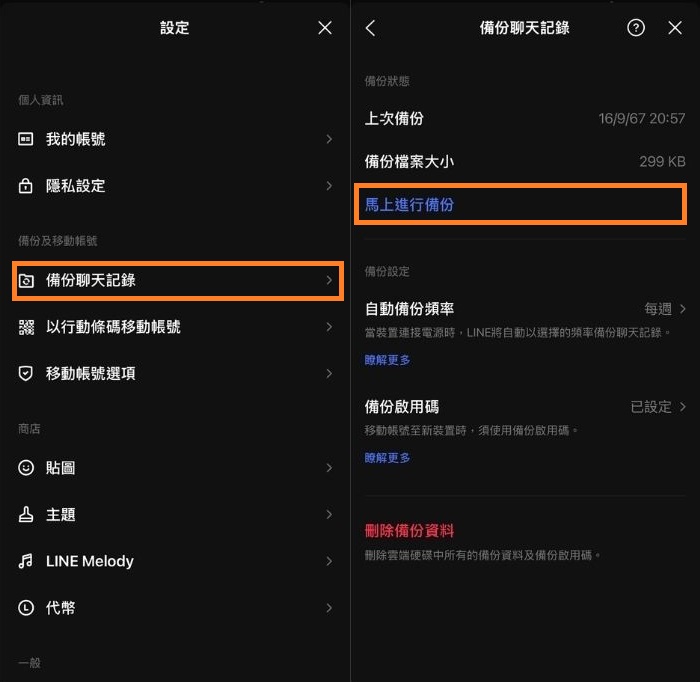
Android LINE 登出
- 同樣地,在 LINE 進入「設定」>「聊天」>「備份聊天記錄」,並備份至 Google 雲端硬碟。
- 長按 LINE App 圖示,選擇「解除安裝」。
- 前往 Google Play 商店重新下載並安裝 LINE,即可進入登入畫面。
2. iPad LINE 登出
僅登入 iPad 裝置
- 長按 LINE App 圖示,選擇「移除 App」,即可將LINE登出賬號。
同時登入多個裝置
- 在手機版 LINE,點選「設定」>「我的帳號」>「登入中的裝置」。
- 找到 iPad 裝置並點擊「登出」。
3. 電腦版 LINE 登出
電腦版 APP
- 開啟電腦版 LINE,點選左下角的「…」按鈕。
- 選擇「登出」。
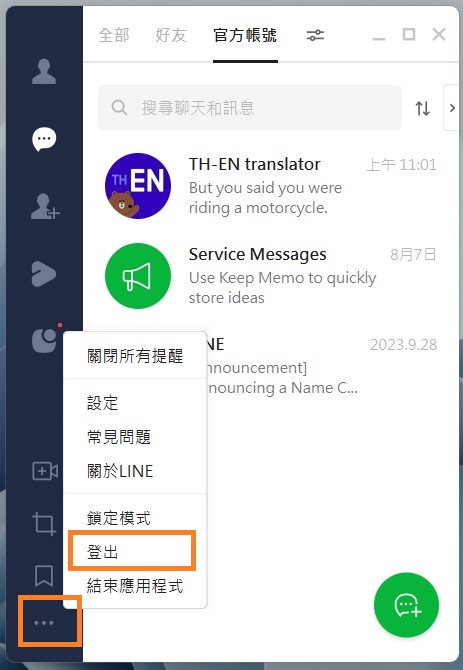
- 在 LINE 視窗中,點擊左下角的「…」按鈕。
- 選擇「登出」。
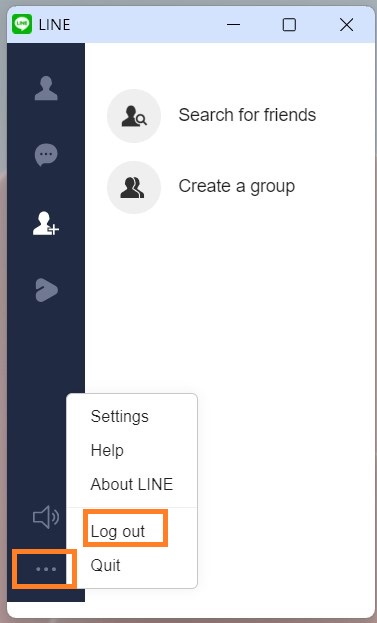
4. LINE 遠端登出
如要遠端將其他裝置上的 LINE 登出帳號:
- 開啟手機版 LINE 主畫面,點選右上角齒輪設定圖示。
- 點選「我的帳號」>「登入中的裝置」。
- 在想要登出的裝置旁點擊「登出」。
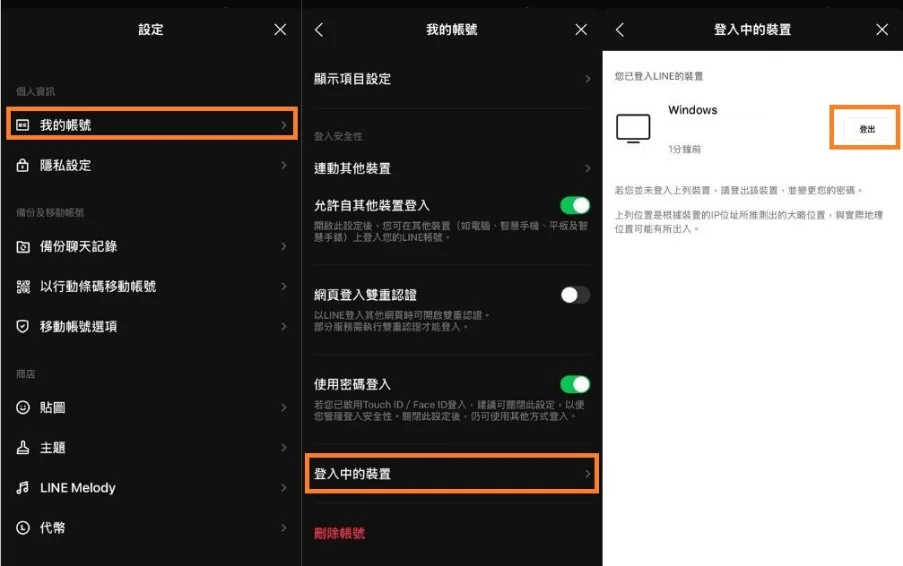
二、LINE 登出資料會不見嗎?全面解析
賴怎麼登出,才不會遺失資料?這取決於你使用的裝置以及是否有事先進行資料備份。
手機版 LINE 登出
手機版 LINE 沒有直接的「登出」選項,需要透過刪除應用程式來完成登出。
- 在刪除之前,請務必先▶︎備份聊天記錄和其他重要資料,否則這些資料將會遺失。
- 重新安裝 LINE 並登入時,可以選擇從備份中恢復聊天記錄和其他資料。
iPad Line 登出
iPad 上的操作與手機類似,刪除應用程式前需要備份資料以避免遺失。
- 不過,如果你同時在多個裝置上使用 LINE,你可以在主要裝置上進行備份,以便登入其他裝置時恢復資料。
電腦版 LINE 登出
電腦版的 LINE 可以直接從應用程式中登出,且不會影響到聊天記錄。這些記錄主要儲存在伺服器上。
LINE 遠端登出
若需從其他裝置上遠端登出 LINE 帳號,可透過手機版 LINE 進行操作。此功能不會刪除聊天記錄或其他資料。
三、LINE 安全登出的絕招:使用 iCareFone for LINE 備份 LINE
若你需要切換 LINE 帳號或在多台裝置上管理資料,但擔心登出後遺失重要聊天記錄、文件和照片,推薦你使用 Tenorshare iCareFone for LINE!它能幫助你快速、安全地備份所有 LINE 資料,讓你無後顧之憂地登出。
iCareFone for LINE 是專為 LINE 用戶設計的專業備份工具,將所有 LINE 資料完整備份至電腦,無論是更換裝置或重新登入,都能迅速還原,避免重要對話和檔案的遺失。
功能特點:
- 全面備份與還原:支援備份 LINE 的聊天記錄、圖片、影片和語音訊息等重要資料。
- 多裝置管理:支援將資料從一台裝置傳輸至另一台,而且不限於 Android 或 iPhone。
- 完整還原:無論是換機還是重新安裝,皆能快速將資料還原到裝置。
- 操作簡單:使用界面直觀,只需簡單幾個點擊即可完成備份及還原。
- 安全可靠:資料儲存在電腦中,避免雲端風險,保護你的隱私。
如何使用 iCareFone for LINE 備份資料?
首先透過以下連結下載並安裝軟體。
安裝完成後,將你的手機連接至電腦,然後跟隨以下步驟。
- 打開軟體,選擇【備份】功能。
- 系統會自動識別裝置,點擊【立即備份】。
- 完成授權後,保持手機與電腦連接,避免中斷備份。
- 備份成功後,系統將顯示【備份成功】提示。
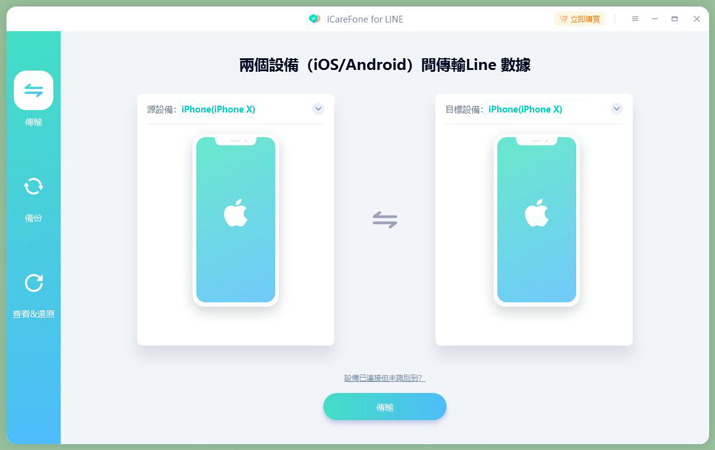
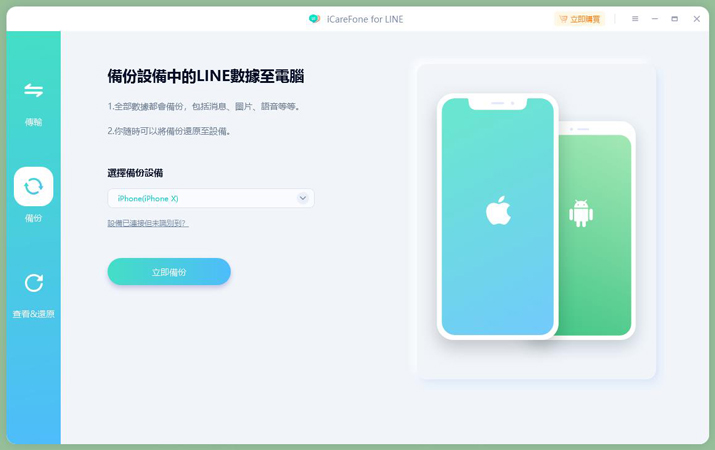
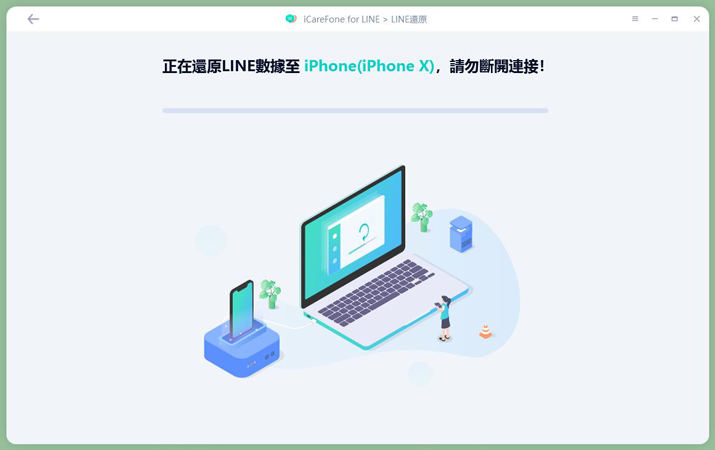
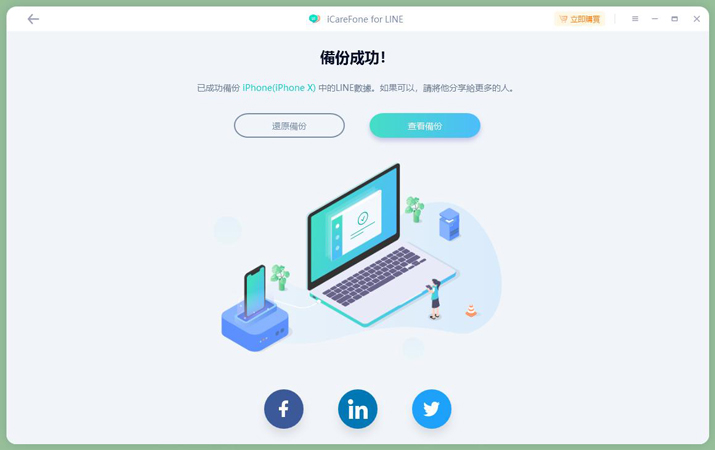
如何檢查已備份的 LINE 資料
- 在主畫面中,選擇【查看&還原】功能。
- 系統會列出所有已備份的 LINE 資料檔案,並顯示每次備份的日期和時間。
- 點擊【查看】進行預覽,確認資料完整無誤。
- 現在你可以放心地從 LINE 登出了。
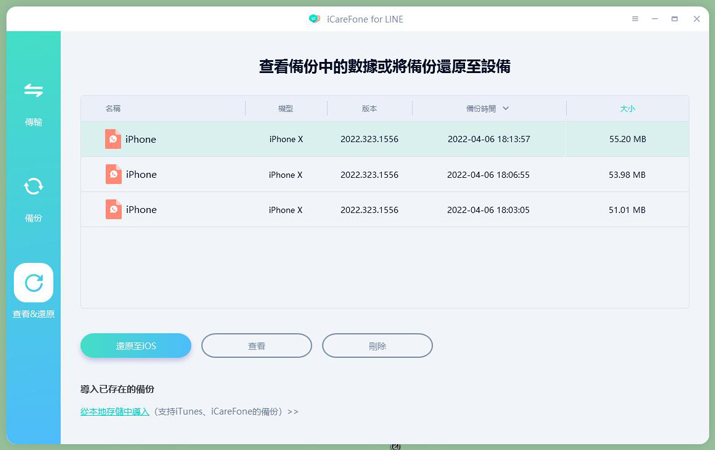
使用 iCareFone for LINE,是你登出前後保護資料的最佳解決方案。只需簡單幾步就能完成備份並安心登出,讓你的 LINE 資料時刻受到保護,輕鬆無憂。
四、温馨提示:LINE 登出前的檢查工作
為了確保資料安全,避免遺失聊天記錄或聯絡資訊,請在登出前完成以下檢查:
- 綁定電子郵件與電話號碼
- 確認你的 LINE 帳號已綁定有效的電子郵件和電話號碼,方便在換裝置或重裝時快速找回帳號。
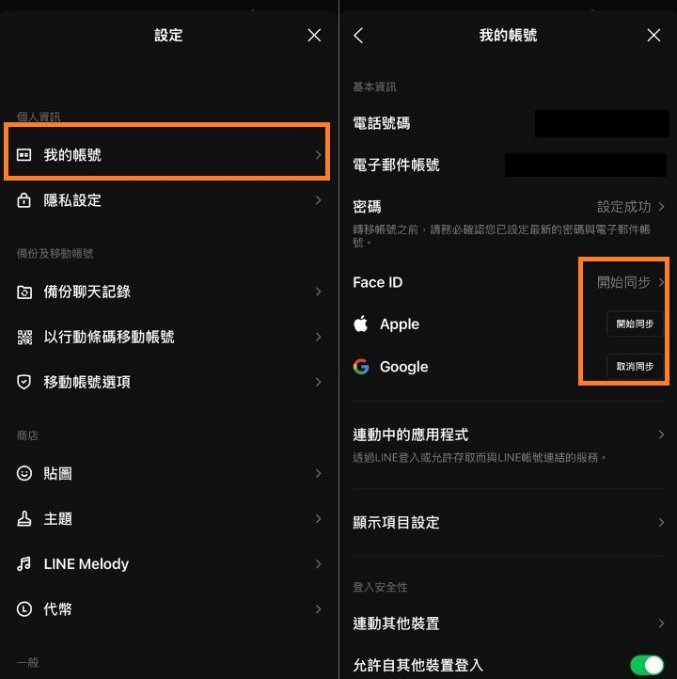
- 備份聊天記錄
- Android 用戶:備份至 Google 雲端硬碟。
- iPhone 用戶:備份至 iCloud。
- 這能確保你在重新安裝 LINE 或更換裝置後,輕鬆還原資料。
- 確認登入密碼
- 確保你記得 LINE 的登入密碼,避免重新登入時出現困難。
- 檢查雲端空間
- 確認 Google Drive 或 iCloud 有足夠的儲存空間,避免因空間不足導致備份失敗。
五、關於 LINE 登出的常見問答
1. LINE 可以在不同手機登入嗎?
不可以同時登入多台手機,LINE 目前僅支援一個帳號綁定一台手機裝置。若要在另一台手機使用 LINE,需要先登入你的帳號,那麼舊手機上的 LINE 就會自動登出。
如果你有在舊手機上進行備份,聊天記錄會在新手機登入後自動轉移。
2. LINE 可以同時登入手機跟平板嗎?
可以,但僅限於 iPhone + iPad 的組合使用。iPad 可同步 iPhone 的 LINE 資料。
可惜的是,Android 裝置目前不支援手機和平板同時登入同一帳號。
3. LINE 的資料不見了怎麼恢復?
如果 LINE 資料不見,可以透過以下方法恢復:
- 從雲端備份還原:在新裝置或重新安裝後,登入帳號並選擇【還原】,即可從 Google Drive(Android)或 iCloud(iOS)還原聊天記錄。
- 使用 UltData LINE Recovery :此工具可從設備或 iTunes 備份中恢復已刪除的聊天記錄、照片和影片。
- 聯絡客服:若以上方法無效,可聯繫 LINE 官方客服協助找回資料或帳號。
總結
LINE 登出資料會不見嗎?只要在 LINE 登出前,先完成備份,就能避免聊天記錄和重要資料遺失。無論是更換手機、重新登入,還是進行多裝置管理,只要有備份,你就能安心無慮地使用 LINE。
若想進一步保障資料安全,我們推薦使用 Tenorshare iCareFone for LINE。這款工具可快速備份並還原所有資料,無論是對話記錄、圖片或影片,都能輕鬆找回。立即開始備份,讓你的 LINE 帳號管理更輕鬆、更安全!





